En Excel, el formato de celda "General" es el formato predeterminado que se aplica a las celdas cuando no se ha especificado otro formato. Aquí se explica sus principales características:
Características del formato "General"
-
Flexible y automático:
- Excel ajusta automáticamente la visualización del contenido según el tipo de dato que detecta.
- Por ejemplo, si se escribe un número, lo mostrará como número; si se escribe texto, lo mostrará como texto.
-
Sin formato específico:
- A diferencia de formatos como "Moneda", "Fecha" o "Porcentaje", el formato "General" no aplica reglas específicas de presentación.
- No añade símbolos como $, %, ni cambia el número de decimales automáticamente.
-
Redondeo visual (no real):
- Si el número es muy largo, Excel puede mostrarlo en notación científica o redondearlo visualmente, pero el valor real en la celda no cambia.
-
Conversión automática:
- Si escribes algo como 1/2, Excel podría interpretarlo como una fecha (1 de febrero) en lugar de una fracción, dependiendo del contexto.
-
Ideal para datos mixtos:
- Es útil cuando se está ingresando diferentes tipos de datos (números, texto, fechas) y no se quiere aplicar un formato específico desde el inicio.
Ejemplos
A continuación, se muestra una tabla comparativa que ilustra cómo se comporta el formato "General" frente a otros formatos comunes en Excel:
| Entrada en la celda | Formato General | Formato Número | Formato Texto | Formato Fecha |
|---|---|---|---|---|
| 1234.5678 | 1234.5678 | 1,234.57 | 1234.5678 | 1234.5678 |
| 0.25 | 0.25 | 0.25 | 0.25 | 0.25 |
| 50% | 50% | 0.50 | 50% | 50% |
| 1/2 | 01-feb (fecha) | 0.50 | 1/2 | 01/02/2025 |
| 1234567890123 | 1.23E+12 | 1,234,567,890,123 | 1234567890123 | 1234567890123 |
| Hola mundo | Hola mundo | #¡VALOR! | Hola mundo | #¡VALOR! |
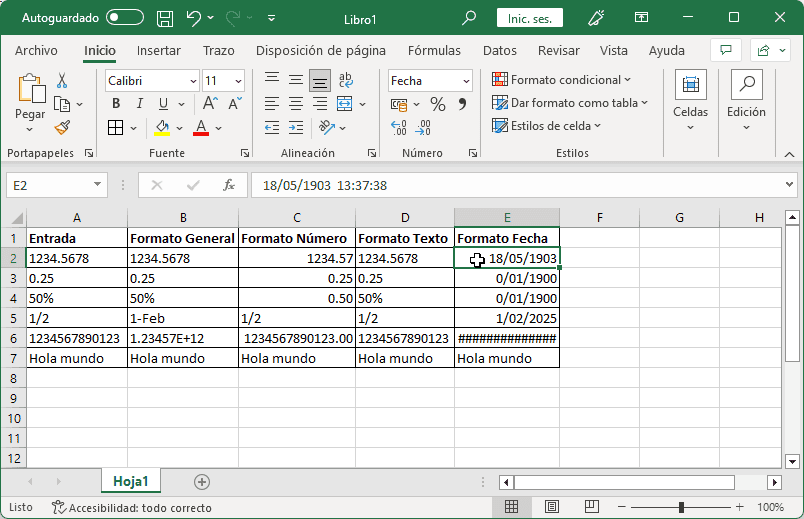
Explicación rápida
- General: Interpreta automáticamente el tipo de dato. Por ejemplo, 1/2 lo convierte en una fecha.
- Número: Muestra números con formato decimal y separadores de miles.
- Texto: Trata todo como texto literal, sin interpretar el contenido.
- Fecha: Intenta convertir el contenido en una fecha válida.
El error #¡VALOR! aparece cuando Excel intenta hacer una operación matemática con una celda que contiene texto que no es un número. Ejemplo:
Si en la celda A1 escribes “hola” y en B1 escribes la fórmula =A1 + 5, Excel mostrará #¡VALOR!, porque no puede sumar un número con un texto. En cambio, si escribes texto en una celda con formato de Número, Excel simplemente mostrará el texto sin generar ningún error.
Categoría